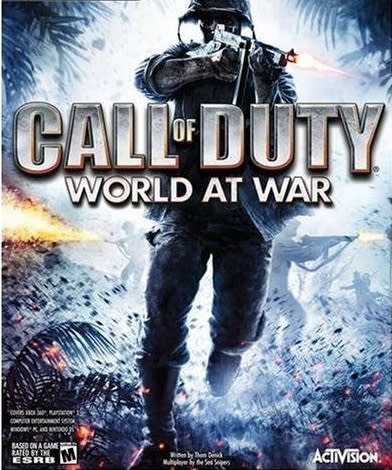
世界中で大ヒットとなっているCall of Dutyシリーズである【Call of Duty : World at War】の日本語化をご紹介。
このゲームに関しての詳しい解説は割愛させて頂くとして、詳しくはCall of Dutyシリーズ-WIKI-を見て欲しい。
今までに世に放たれたリリース作品は多く、一概にどの作品がシリーズ順に位置づけられているかが複雑なゲームである。
その多くの作品の中から今回は【Call of Duty : World at War】をピックアップ。
シリーズの中でも取り分け大きなヒットとなった【Call of Duty 4: Modern Warfare】が発売された僅か1年後にリリースされた作品。
第二次世界大戦中が舞台であり、米兵の一人として日本軍と南方で激戦を繰り広げる所から始まる。
当然ながら我が国日本では未発売のシリーズであり、この先も発売する事はないでしょう。
輸入版かSTEAMなどで買うしか今のところ手に入れる方法はなく、当然ながら日本語版ではない。
ゲームを始め冒頭から映し出されるムービーで「良いのか!?この方の画像を使って・・・・・・!?」と疑問がよぎる。
過去の戦争実写を交えた内容なので人によっては目を背けたくなるだろう。
詳しくは下記のオープニングムービーを↓
お分かり頂けたと思います(苦笑)
という事で、我々日本人には何かと複雑な気分にさせられるシリーズですが名作に変わりはないので、いざ日本語化開始。
--------------------------------------------------------------------------------
①日本語化に必要なファイルを揃えます。
CoD:WaW 日本語字幕Modとして↓
>>"CoDWaWJapaneseMod_x_xx.zip"
CoD:WaW ブリーフィング日本語化として↓
>>"Mission. 1~5 + イントロ (v1.4f/819.39 MB)"
>>"Mission. 6~10 (v1.3f2/458.63 MB)"
>>"Mission. 11~15 + アウトロ (v1.3f/689.7 MB)"
ちなみに日本語字幕MODだけでも問題はありませんが全てが日本語化されるわけではありません。ムービーなども日本語字幕を入れたいなら上記のブリーフィング日本語化も導入して下さい。
②各フォルダを解凍したら先にReadMeを読んでおきましょう。
③日本語化字幕MOD内の"mods"フォルダを、
"C:\Users\ユーザー名\AppData\Local\Activision\CoDWaW"
にフォルダごと入れます。
KOZと同じくSTEAM経由での導入もココに入れます。日本語化によくある方法の様にSTEAMのインストールフォルダに入れるわけではないので注意。
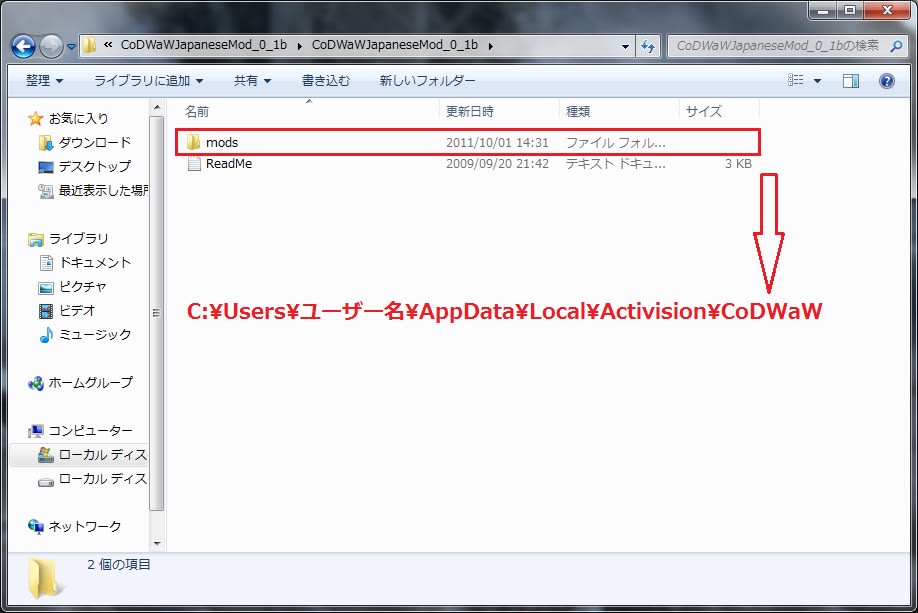
この"Users"または"ユーザー"フォルダ以降のフォルダは場合によって保護されて見えなくなっている可能性があるので、詳しくはお使いのOS名とフォルダオプション設定をキーワードにググッて下さい。

④ブリーフィング日本語化を導入。
先にCoDインストールフォルダ内の"main"フォルダを開き、
C or D:\Steam\steamapps\common\call of duty world at war\main
"video"ファルダのバックアップを取っておいて下さい。

↑こんな感じでvideo.bakとかリネームや、任意の場所にコピペ等々。
ブリーフィング日本語化フォルダ内の".bik"の拡張子が付いたファイルを"video"フォルダに入れる。

この時は全て上書きを指定して下さい。残りの2つのブリーフィング日本語化ファイルも同様に。
⑤ゲームを起動しタイトル画面まで進む。

タイトルの各項目は日本語では表記されないようです。まぁ、これぐらいは問題ないですね。

MODSの項目を開いて"Japanese"の行が追記されていたら日本語化MOD導入が成功しています。
クリックして"Launch"
--------------------------------------------------------------------------------
【デフォルト時】
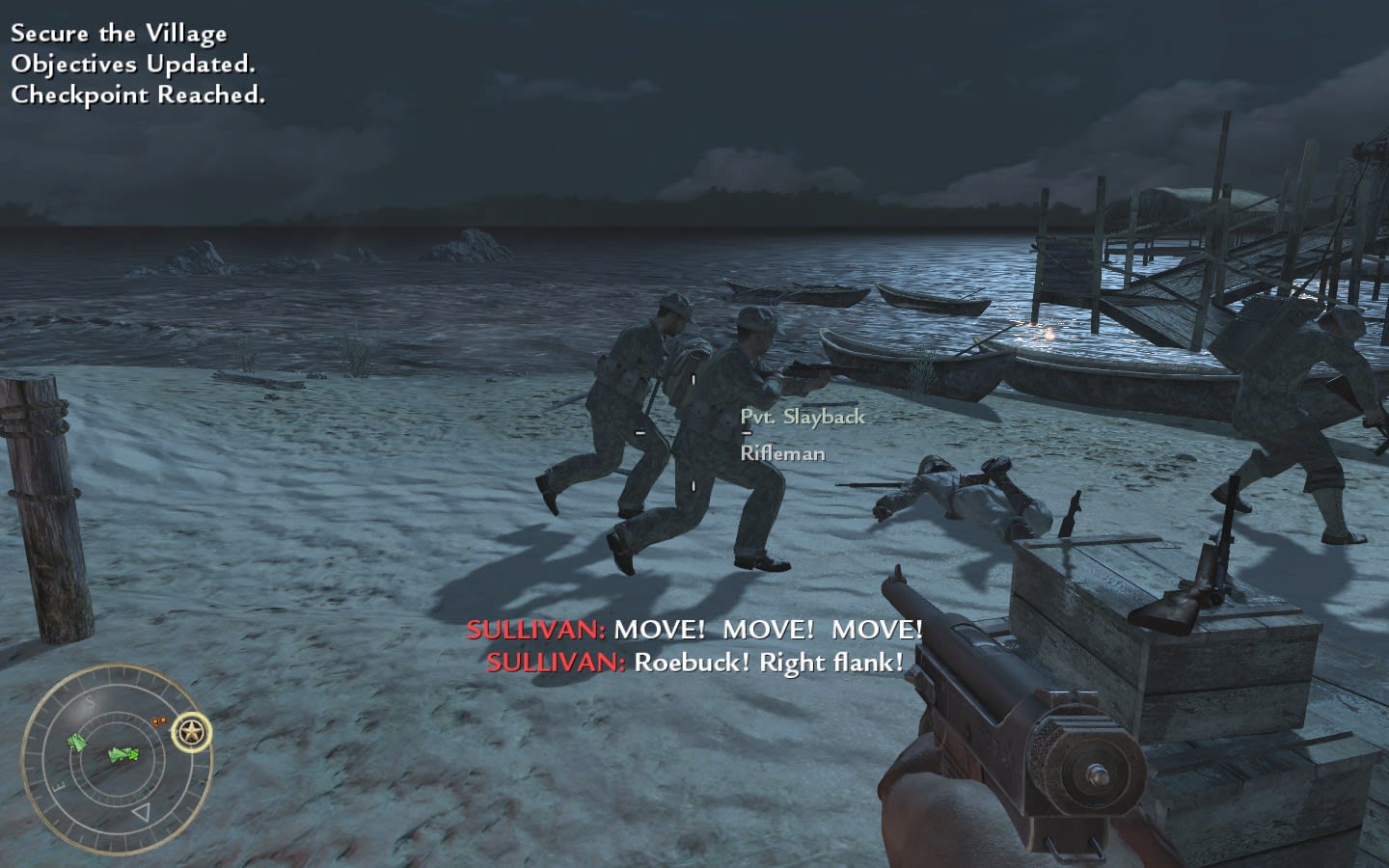
【日本語化MOD導入後】

会話部分が翻訳されています。

ムービーシーンにも日本語化字幕が挿入されていますね。


タイトル画面で一々MODSを開き日本語を適用させるのが苦痛な人はReadMeにあるショートカット作成方法を試して下さい。
"CoDWaW.exe"のショートカットを作り、プロパティを開きます。“ショートカット”タブの“リンク先”項目に
「 +set fs_game mods/japanese」と追記して起動します。

こんな感じです。
+setの前に半角スペースがありますの見逃さずURLに加えて保存しましょう。
このゲームに関しての詳しい解説は割愛させて頂くとして、詳しくはCall of Dutyシリーズ-WIKI-を見て欲しい。
今までに世に放たれたリリース作品は多く、一概にどの作品がシリーズ順に位置づけられているかが複雑なゲームである。
その多くの作品の中から今回は【Call of Duty : World at War】をピックアップ。
シリーズの中でも取り分け大きなヒットとなった【Call of Duty 4: Modern Warfare】が発売された僅か1年後にリリースされた作品。
第二次世界大戦中が舞台であり、米兵の一人として日本軍と南方で激戦を繰り広げる所から始まる。
当然ながら我が国日本では未発売のシリーズであり、この先も発売する事はないでしょう。
輸入版かSTEAMなどで買うしか今のところ手に入れる方法はなく、当然ながら日本語版ではない。
ゲームを始め冒頭から映し出されるムービーで「良いのか!?この方の画像を使って・・・・・・!?」と疑問がよぎる。
過去の戦争実写を交えた内容なので人によっては目を背けたくなるだろう。
詳しくは下記のオープニングムービーを↓
お分かり頂けたと思います(苦笑)
という事で、我々日本人には何かと複雑な気分にさせられるシリーズですが名作に変わりはないので、いざ日本語化開始。
--------------------------------------------------------------------------------
①日本語化に必要なファイルを揃えます。
CoD:WaW 日本語字幕Modとして↓
>>"CoDWaWJapaneseMod_x_xx.zip"
CoD:WaW ブリーフィング日本語化として↓
>>"Mission. 1~5 + イントロ (v1.4f/819.39 MB)"
>>"Mission. 6~10 (v1.3f2/458.63 MB)"
>>"Mission. 11~15 + アウトロ (v1.3f/689.7 MB)"
ちなみに日本語字幕MODだけでも問題はありませんが全てが日本語化されるわけではありません。ムービーなども日本語字幕を入れたいなら上記のブリーフィング日本語化も導入して下さい。
②各フォルダを解凍したら先にReadMeを読んでおきましょう。
③日本語化字幕MOD内の"mods"フォルダを、
"C:\Users\ユーザー名\AppData\Local\Activision\CoDWaW"
にフォルダごと入れます。
KOZと同じくSTEAM経由での導入もココに入れます。日本語化によくある方法の様にSTEAMのインストールフォルダに入れるわけではないので注意。
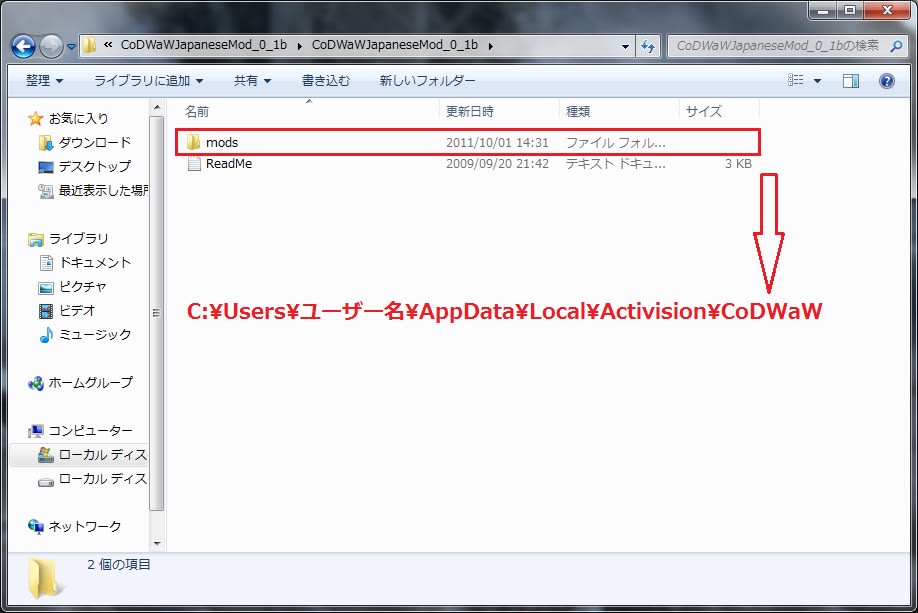
この"Users"または"ユーザー"フォルダ以降のフォルダは場合によって保護されて見えなくなっている可能性があるので、詳しくはお使いのOS名とフォルダオプション設定をキーワードにググッて下さい。

④ブリーフィング日本語化を導入。
先にCoDインストールフォルダ内の"main"フォルダを開き、
C or D:\Steam\steamapps\common\call of duty world at war\main
"video"ファルダのバックアップを取っておいて下さい。

↑こんな感じでvideo.bakとかリネームや、任意の場所にコピペ等々。
ブリーフィング日本語化フォルダ内の".bik"の拡張子が付いたファイルを"video"フォルダに入れる。

この時は全て上書きを指定して下さい。残りの2つのブリーフィング日本語化ファイルも同様に。
⑤ゲームを起動しタイトル画面まで進む。

タイトルの各項目は日本語では表記されないようです。まぁ、これぐらいは問題ないですね。

MODSの項目を開いて"Japanese"の行が追記されていたら日本語化MOD導入が成功しています。
クリックして"Launch"
--------------------------------------------------------------------------------
【デフォルト時】
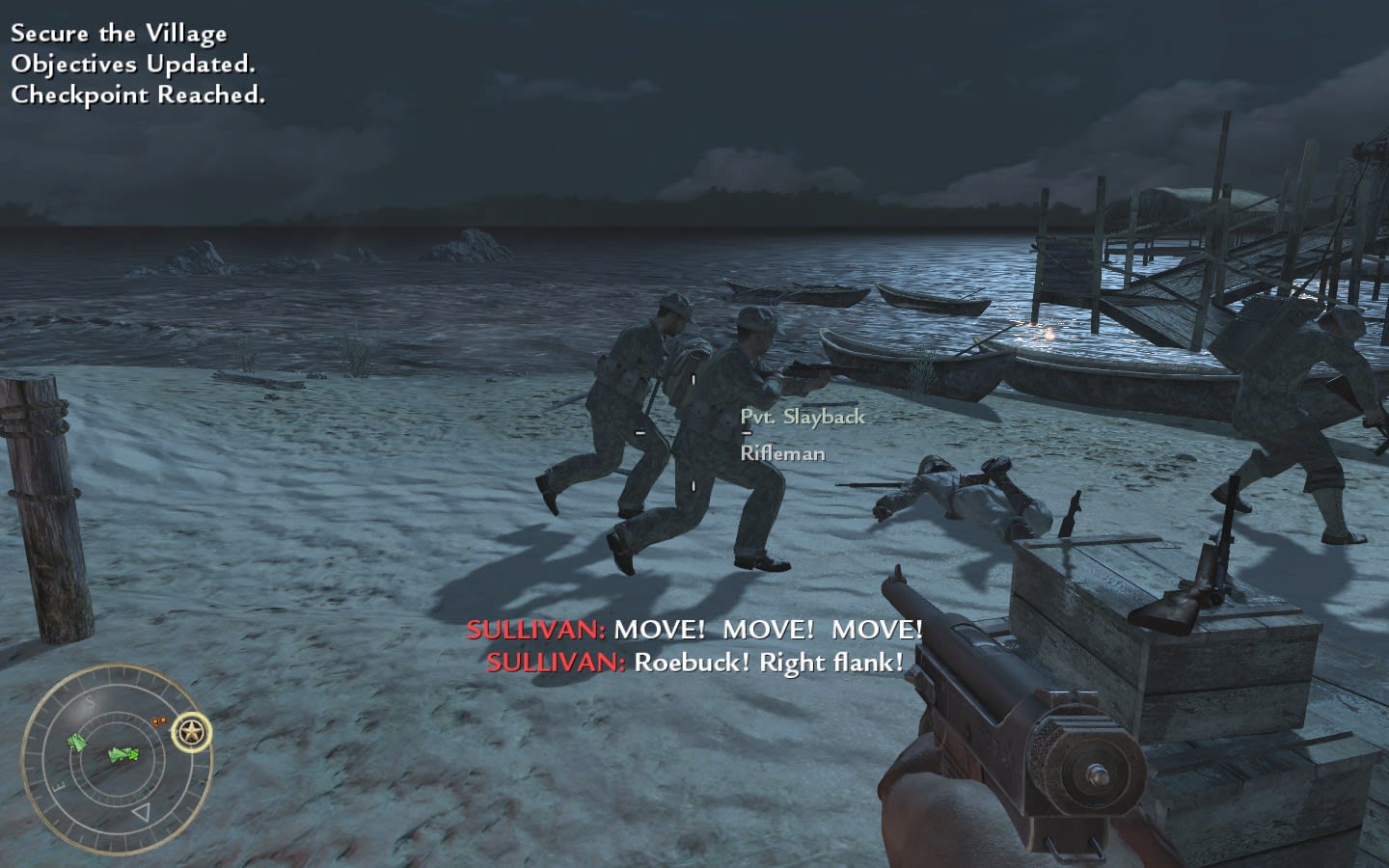
【日本語化MOD導入後】

会話部分が翻訳されています。

ムービーシーンにも日本語化字幕が挿入されていますね。


タイトル画面で一々MODSを開き日本語を適用させるのが苦痛な人はReadMeにあるショートカット作成方法を試して下さい。
"CoDWaW.exe"のショートカットを作り、プロパティを開きます。“ショートカット”タブの“リンク先”項目に
「 +set fs_game mods/japanese」と追記して起動します。

こんな感じです。
+setの前に半角スペースがありますの見逃さずURLに加えて保存しましょう。
 | 図説・世界の銃パーフェクトバイブル (歴史群像シリーズ) |
| クリエーター情報なし | |
| 学習研究社 |












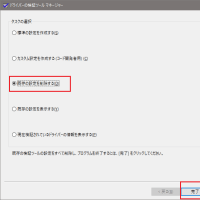
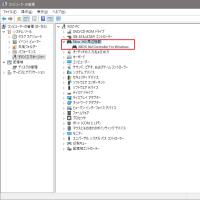

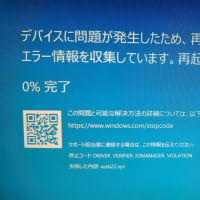



















![Re:ゼロから始める異世界生活 3rd season 3 [Blu-ray]](https://m.media-amazon.com/images/I/41qNrRkocLL._SL160_.jpg)












家ゲー嫌い徹底しすぎだろww
いや別に嫌いじゃなくて、流行りモノには最初は敬遠しがちなだけだよ。
WOWはBrothers in Armsで苦い思い出に対するリベンジだよ。
でも最近の人じゃそういった映像に対してあまり考え過ぎたり騒ぎ立てりなんてことはなさそうですし(それは日本が無神経過ぎ? 海外が神経質過ぎ?)。むしろ歴史の勉強になっていいんじゃないでしょうかね。
例え日本人を敵扱いしていようと、ゲームをしながら歴史が学べるんですから、指摘にはこのゲームを日本でも発売すべきだとは思いました。
激しく同意です。
ってどこにあるのでしょうか?
良かったら教えてください。
フォルダオプションで隠しフォルダを見えるようにチェックを入れたら、Cドライブ→ユーザー又はUSER→自分の名前のフォルダを開いて行ってください。
フォルダオプションの設定でチェックを入れないと"ユーザー名"フォルダは見えませんよ。
video.bakというフォルダがないのですが
どこにあるのでしょうか
元々インストール先にvideoという名のフォルダが入っています。
そこに日本語化MODであるvideoフォルダをインスト先に入れるので、そのままだと上書き保存してしまう事になります。
間違えた時の為に元々あったvideoフォルダをバックアップする意味で→元々のvideoフォルダを右クリック→名前を変更→.bakを付け足す。
これでMODであるvideoフォルダを入れた時に同名フォルダとして認識されず上書きせずに共存させる事ができる分けです。
あくまで間違えた時のための回避リネーム策なので、MOD導入が間違えなければやる必要はないです。
間違えたならCoDをアンインストール→再インストールしてやり直せば言い分けですから、その時間が惜しくなければ飛ばしても良いと言う事になります。
右クリック押しても名前の変更というものは
出ないのですが、どうすればいいのでしょうか?